编辑:建筑人来源:网友投稿更新时间: 23-05-05 11:11:36
绘制图形时经常会需要捕捉图形的特殊点来便于我们绘制图形,比如端点,圆心,中点,切点等等,这些捕捉命令都可以在草图设置里面勾选后捕捉显示,如下图所示:
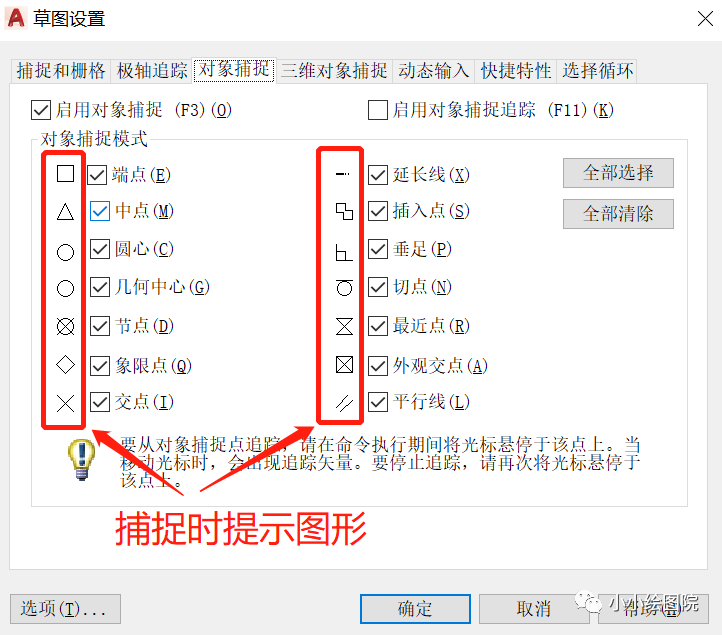
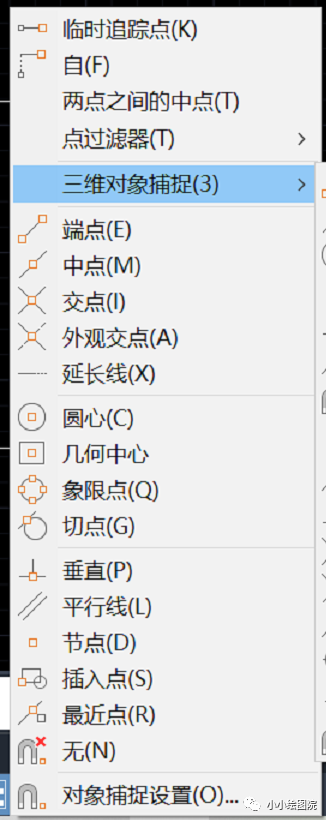
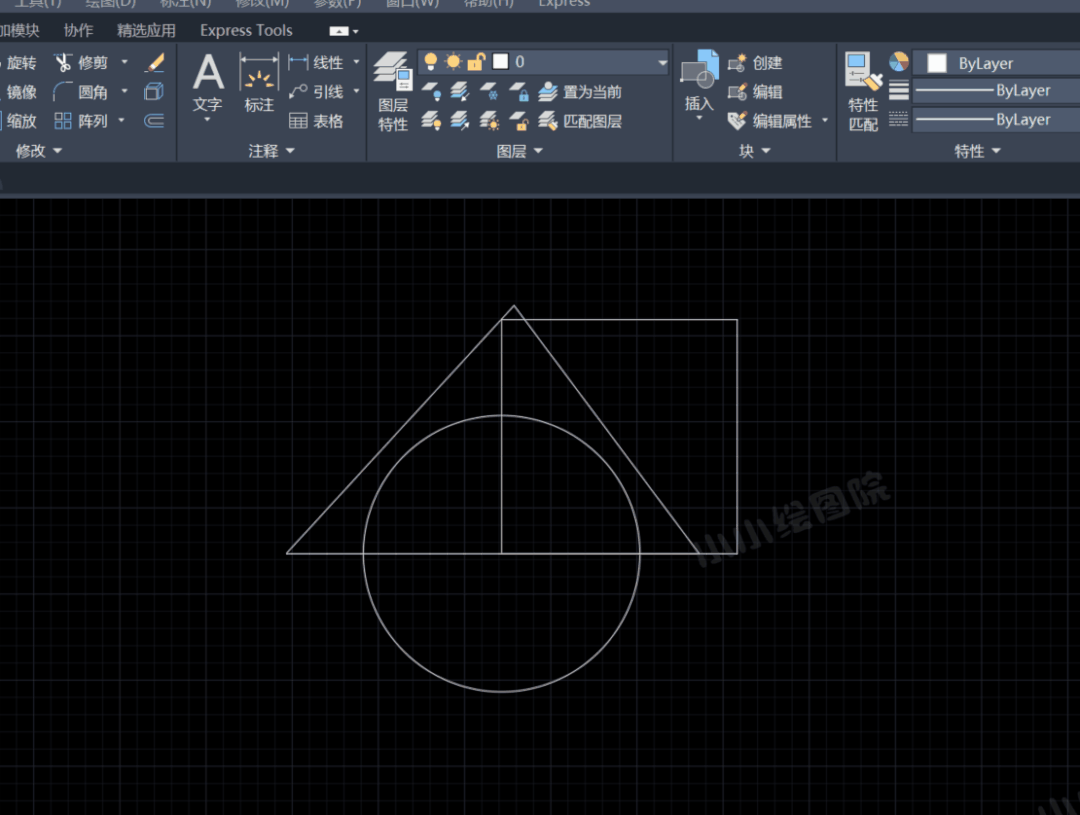
这样我们就可以快速的捕捉到我们需要的点,在复杂图形下也不会受其他捕捉点的干扰。
方法二:在需要捕捉点时输入相应点的缩写。
在输入命令后,命令提示要定位一个点坐标时,我们可以通过输入相应的缩写来临时指定单个特定的点捕捉,缩写如下:
端点(Endpoint):缩写为“END”。
中点(Midpoint):缩写为“MID”。
交点(Intersection):缩写为“INT”。
外观交点(ApparentIntersect):缩写为“APP”。
延伸(Extension):缩写为“EXT”。
圆心(Center):缩写为“CEN”。
象限点(Quadrant):缩写为“QUA”,用于捕捉圆或圆弧上的象限点。象限点是圆上在0°、90°、180°和270°方向上的点。

切点(Tangent):缩写为“TAN”。
垂足(Perpendicular):缩写为“PER”。
平行(Parallel):缩写为“PAR”,用于捕捉与指定直线平行方向上的一点。创建直线并确定第一个端点后,可在此捕捉方式下将光标移到一条已有的直线对象上,该对象上将显示平行捕捉标记,然后移动光标到指定位置,屏幕上将显示一条与原直线相平行的虚线,用户可在此虚线上选择一点。
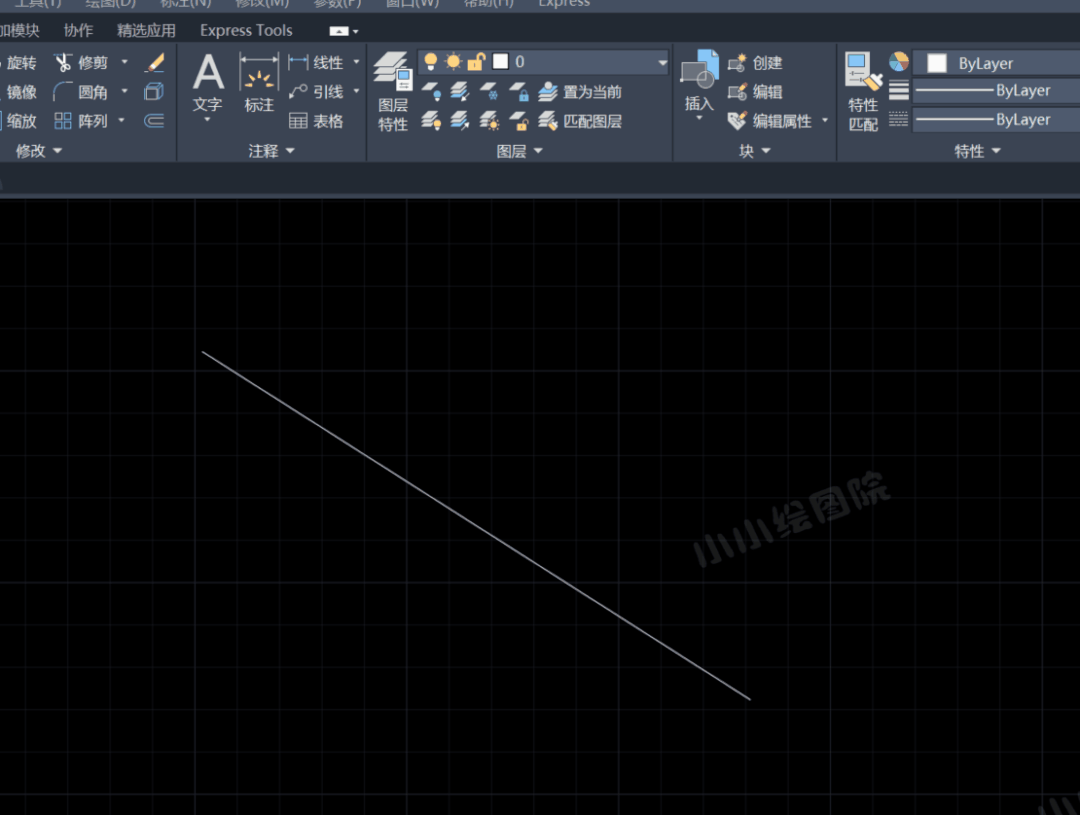
节点(Node):缩写为“NOD”。
插入点(Insert):缩写为“INS”,捕捉到块、形、文字、属性或属性定义等对象的插入点。

最近点(Nearest):缩写为“NEA”。
捕捉自(From):缩写为“FRO”。
临时追踪点(Temporary track point):缩写为“TT”。
两点的中点:缩写为“MTP”“M2P”。
追踪(Tracking):缩写“TK”,可以捕捉一个基点,然后设置偏移的方向和距离,捕捉距离某一点特定距离的某个点。(这个选项是工具栏、右键菜单中没有的,只能通过输入参数来调用。)
通过输入特定点参数的方法也可以快速的捕捉到我们需要的点,在复杂图形下也不会受其他捕捉点的干扰。
上一个:CAD无法撤销操作如何解决?
下一个:CAD打开出现外部参照怎么解决?